Обновления октябрь-ноябрь 2017 часть 2
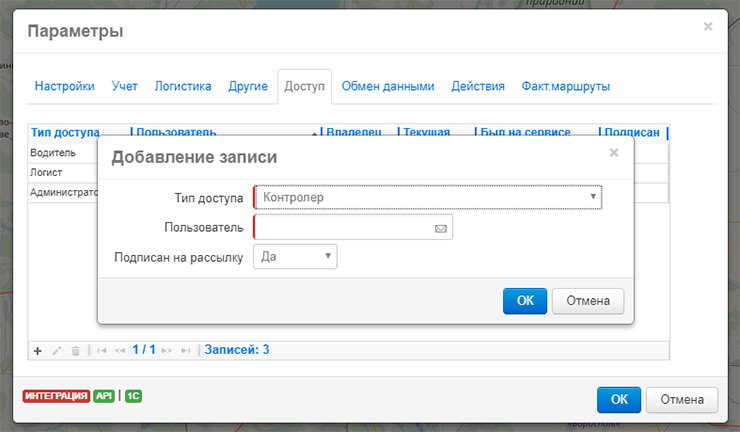
1. Тип доступа Контролер Пользователь с типом доступа Контролер, имеет доступ только к просмотру информации: справочники, маршруты, фактические маршруты, аналитический модуль. Возможности изменения каких-либо документов, отчетов, справочников или настроек у пользователя с типом доступа Контролер - нет: Подробно о типах доступа можно прочитать в статье Каждому свое. Распределяем роли сотрудникам 2. Пользовательские поля точки, машины, заявки Теперь любой пользователь может самостоятельно задавать название передаваемых полей для точки, машины или заявки передавая нужные значения. Это могут быть реквизиты точки доставки, способ оплаты и другая информация. Задать название поля и тип передаваемых данных для точек можно в настойках таблиц, Справочник Торговые точки , Польз.поле 1 - в данном примере переименовано на ЄДРПОУ , тип данных - целое . Если нужно указать произвольный текст - необходимо выбрать строка : При экспорте полей нужно корректно указывать название коло...




